
Obsah:
- Autor John Day [email protected].
- Public 2024-01-30 12:02.
- Naposledy zmenené 2025-01-23 15:07.
Je tu šanca, že nenávidíte všetky sivé obaly hudobných albumov vo svojom zariadení iPod, pretože ich kúpite tak, že ich kúpite, a tak ste ich „legálne“získali z webu na zdieľanie hudby (alebo možno aj z disku CD, ktorý ste mali)
Ukážem vám teda, ako pridať grafiku albumu, aby vyzeral lepšie.
Krok 1: Vyberte skladbu
Nájdite svoju pieseň bez kresby albumu
Krok 2: Získanie kresby albumu
Pomocou nášho BFF Google môžeme ľahko nájsť Obal albumu hľadaním „Meno interpreta Názov albumu“Takto: „Red hot chili peppers stadium arcadium“Hneď ako ho nájdete, [ctrl + c] ho skopírujte.
Krok 3: Získanie skladby
1. Kliknite ľavým tlačidlom myši na skladbu a nájdite položku „Získať informácie“
2. Kliknite na položku „Umelecké dielo“3. Prilepte kresbu uloženú v schránke. 4. Kliknite na tlačidlo „OK“
Krok 4: Opakujte so zvyškom svojich skladieb
Alebo rovnako, ako sa vám zdá váš lenivý $#@.
Odporúča:
MCU Prístup k internetovej službe prostredníctvom IFTTT - Ameba Arduino: 3 kroky

MCU Prístup k internetovej službe prostredníctvom IFTTT - Ameba Arduino: Prístup k internetovej službe je pre inteligentné zariadenie, ako je telefón s Androidom, tabletom alebo počítačom, jednoduchou úlohou, ale pre mikrokontroléry nie je taký ľahký, pretože zvyčajne vyžaduje lepšiu konektivitu a výkon spracovania. Môžeme však vyložiť ťažkú časť
Ako vytvoriť blog v službe Blogger: 9 krokov

Ako vytvoriť blog v službe Blogger: Ak máte názor, ktorý chcete zdieľať, blog je pre vás to pravé! Ak nikdy predtým blog nemáte, chcem použiť Blogger Blogger. V tomto návode Naučím sa, ako vytvoriť blog v službe Blogger
Ako previesť video z YouTube na vyzváňací tón pre iPhone v službe iTunes 12.5: 17 krokov

Ako previesť video z YouTube na vyzváňací tón pre iPhone na iTunes 12.5: Tieto pokyny boli napísané pre používateľov počítačov Mac. U užívateľov PC sa môžu líšiť
Vytvorte si obrovský plagát na tlač z albumu iTunes!: 7 krokov (s obrázkami)

Vytvorte si zo svojho albumu iTunes iTunes obrovský plagát na tlač!: Toto je návod, ktorý popisuje, ako ťažkopádne exportovať existujúce umenie albumu iTunes a usporiadať všetky obaly do obrovskej mriežky, vďaka čomu budete mať pripravený obrovský, farebný a žiarivý mišmaš populárnej kultúry. na tlač a možno aj
Rámček na rolovanie obrázku v službe Twitter: 3 kroky
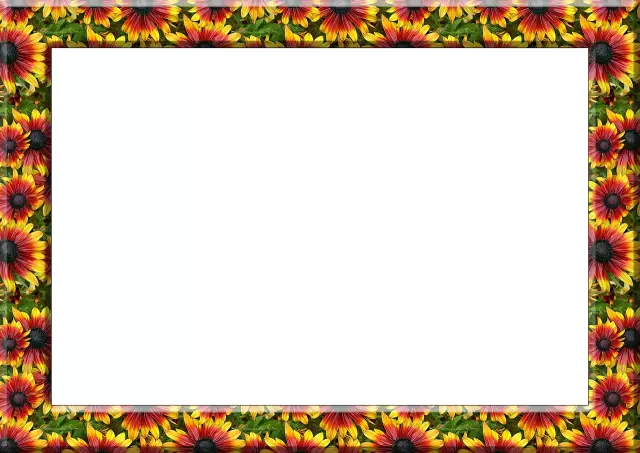
Rámček na rolovanie obrázku na Twitteri: Tento návod vám ukáže, ako vytvoriť rámček na rolovanie obrázku na Twitteri. Budete potrebovať: 1. #twatch ethernetový LCD batoh a 4*20 znakový LCD displej.2. Rám obrazu, ktorý sa hodí k LCD. Náš má 7,5 cm x 11 cm (3 palce x 4,5 palca) .3. Kúsok plazmy
